Skip to content

Utilisez le bouton [>_] à droite de la barre de recherche en haut de la page pour créer un Cloud Shell dans le portail Azure, en sélectionnant un environnement PowerShell et en créant un stockage si vous y êtes invité. Cloud Shell fournit une interface de ligne de commande dans un volet situé au bas du portail Azure, comme illustré ici :

Remarque : Si vous avez déjà créé un Cloud Shell qui utilise un environnement Bash, utilisez le menu déroulant en haut à gauche du volet Cloud Shell pour le remplacer par PowerShell.Notez que vous pouvez redimensionner la coque du nuage en faisant glisser la barre de séparation en haut du volet ou en utilisant les icônes —, ◻ et X en haut à droite du volet pour réduire, agrandir et fermer le volet. Pour plus d’informations sur l’utilisation d’Azure Cloud Shell, consultez la .Dans le volet PowerShell, entrez les commandes suivantes pour cloner ce référentiel :Si vous y êtes invité, choisissez l’abonnement que vous souhaitez utiliser (cela ne se produira que si vous avez accès à plusieurs abonnements Azure).Lorsque vous y êtes invité, entrez un mot de passe approprié à définir pour le pool SQL Azure Synapse.
Remarque : N’oubliez pas ce mot de passe !Attendez que le script soit terminé - cela prend généralement environ 10 minutes, mais dans certains cas, cela peut prendre plus de temps. Pendant que vous attendez, consultez l’article dans la documentation d’Azure Synapse Analytique.
Remarque : Si vous avez déjà créé un Cloud Shell qui utilise un environnement Bash, utilisez le menu déroulant en haut à gauche du volet Cloud Shell pour le remplacer par PowerShell.Notez que vous pouvez redimensionner la coque du nuage en faisant glisser la barre de séparation en haut du volet ou en utilisant les icônes —, ◻ et X en haut à droite du volet pour réduire, agrandir et fermer le volet. Pour plus d’informations sur l’utilisation d’Azure Cloud Shell, consultez la .Dans le volet PowerShell, entrez les commandes suivantes pour cloner ce référentiel :Si vous y êtes invité, choisissez l’abonnement que vous souhaitez utiliser (cela ne se produira que si vous avez accès à plusieurs abonnements Azure).Lorsque vous y êtes invité, entrez un mot de passe approprié à définir pour le pool SQL Azure Synapse.
Remarque : N’oubliez pas ce mot de passe !Attendez que le script soit terminé - cela prend généralement environ 10 minutes, mais dans certains cas, cela peut prendre plus de temps. Pendant que vous attendez, consultez l’article dans la documentation d’Azure Synapse Analytique.
Une fois le script de déploiement terminé, dans le portail Azure, accédez au groupe de ressources dp203-xxxxxxx qu’il a créé et notez que ce groupe de ressources contient votre espace de travail Synapse, un compte de stockage pour votre lac de données et un pool Apache Spark.Sélectionnez votre espace de travail Synapse, puis dans sa page Vue d’ensemble, dans la carte Ouvrir Synapse Studio, sélectionnez Ouvrir pour ouvrir Synapse Studio dans un nouvel onglet du navigateur ; Connectez-vous si vous y êtes invité.Sur le côté gauche de Synapse Studio, utilisez l’icône ›› pour développer le menu, ce qui révèle les différentes pages de Synapse Studio que vous utiliserez pour gérer les ressources et effectuer des tâches d’analytique de données.Sur la page Gérer, sélectionnez l’onglet Pools Apache Spark et notez qu’un pool Spark portant un nom similaire à sparkxxxxxxx a été provisionné dans l’espace de travail.Dans la page Données, affichez l’onglet Lié et vérifiez que votre espace de travail inclut un lien vers votre compte de stockage Azure Data Lake Storage Gen2, qui doit avoir un nom similaire à synapsexxxxxxx (Principal - datalakexxxxxxx).Développez votre compte de stockage et vérifiez qu’il contient un conteneur de système de fichiers nommé files (principal).Sélectionnez le conteneur files et notez qu’il contient les dossiers nommés data et synapse. Le dossier synapse est utilisé par Azure Synapse, et le dossier data contient les fichiers de données que vous allez interroger.Ouvrez le dossier data et observez qu’il contient .csv fichiers pour trois ans de données de vente.Cliquez avec le bouton droit sur l’un des fichiers et sélectionnez Aperçu pour afficher les données qu’il contient. Notez que les fichiers contiennent une ligne d’en-tête, vous pouvez donc sélectionner l’option d’affichage des en-têtes de colonne.Fermez l’aperçu. Téléchargez ensuite le fichier Spark Transform.ipynb
Remarque : Il est préférable de copier ce texte à l’aide de ctrl+a puis ctrl+c et de le coller dans un outil à l’aide de ctrl+v, tel que le bloc-notes, puis à l’aide du fichier, enregistrer en tant que Spark Transform.ipynb avec un type de fichier Tous les fichiers. Vous pouvez également télécharger le fichier en cliquant dessus, puis en sélectionnant les points de suspension (...), puis en le téléchargeant, en vous souvenant de l’endroit où vous l’avez enregistré.
Ensuite, sur la page Développer, développez Notebooks, cliquez sur les options + Importer :
Sélectionnez le fichier que vous venez de télécharger et d’enregistrer sous le nom Spark Transfrom.ipynb.Attachez le bloc-notes à votre pool Sparkxxxxxxx.Passez en revue les notes du bloc-notes et exécutez les cellules de code.
Remarque : L’exécution de la première cellule de code prend quelques minutes, car le pool Spark doit être démarré. Les cellules suivantes s’exécuteront plus rapidement.
Fermez l’onglet du navigateur Synapse Studio et revenez au portail Azure.Sur le portail Azure, dans la page d’accueil, sélectionnez Groupes de ressources.Sélectionnez le groupe de ressources dp203-xxxxxxx pour votre espace de travail Synapse Analytique (et non le groupe de ressources géré) et vérifiez qu’il contient l’espace de travail Synapse, le compte de stockage et le pool Spark pour votre espace de travail.En haut de la page Vue d’ensemble de votre groupe de ressources, sélectionnez Supprimer le groupe de ressources.Entrez le nom du groupe de ressources dp203-xxxxxxx pour confirmer que vous souhaitez le supprimer, puis sélectionnez Supprimer.Au bout de quelques minutes, votre groupe de ressources d’espace de travail Azure Synapse et le groupe de ressources d’espace de travail managé qui lui est associé seront supprimés.
Lab 06 | Transformer des données à l’aide de Spark dans Synapse Analytique

Gonzague Ducos
Les ingénieurs de données utilisent souvent les blocs-notes Spark comme l’un de leurs outils préférés pour effectuer des activités d’extraction, de transformation et de chargement (ETL) ou d’extraction, de chargement et de transformation (ELT) qui transforment les données d’un format ou d’une structure à un autre.
Dans cet exercice, vous allez utiliser un notebook Spark dans Azure Synapse Analytique pour transformer les données en fichiers.
Cet exercice devrait durer environ 30 minutes.
Avant de commencer
Vous aurez besoin d’un dans lequel vous disposez d’un accès de niveau administratif.
Approvisionner un espace de travail Azure Synapse Analytique
Vous aurez besoin d’un espace de travail Azure Synapse Analytique avec accès au stockage du lac de données et à un pool Spark.
Dans cet exercice, vous allez utiliser une combinaison d’un script PowerShell et d’un modèle ARM pour provisionner un espace de travail Azure Synapse Analytique.

rm -r dp-203 -f
git clone https://github.com/MicrosoftLearning/dp-203-azure-data-engineer dp-203
Une fois le référentiel cloné, entrez les commandes suivantes pour accéder au dossier de cet exercice et exécutez le script setup.ps1 qu’il contient :
cd dp-203/Allfiles/labs/06
./setup.ps1
Utiliser un notebook Spark pour transformer des données
Supprimer des ressources Azure
Si vous avez terminé d’explorer Azure Synapse Analytique, vous devez supprimer les ressources que vous avez créées pour éviter des coûts Azure inutiles.
Want to print your doc?
This is not the way.
This is not the way.
Try clicking the ⋯ next to your doc name or using a keyboard shortcut (
CtrlP
) instead.